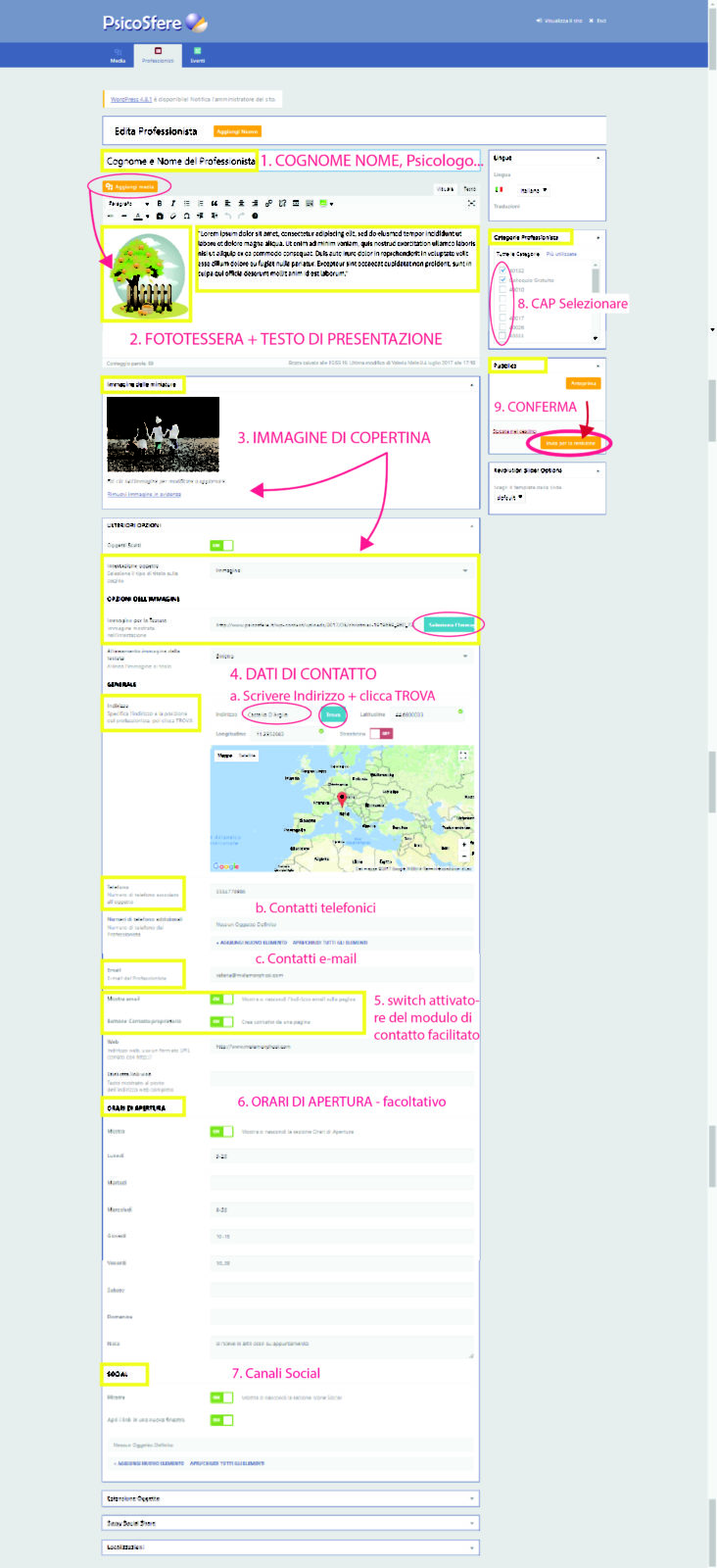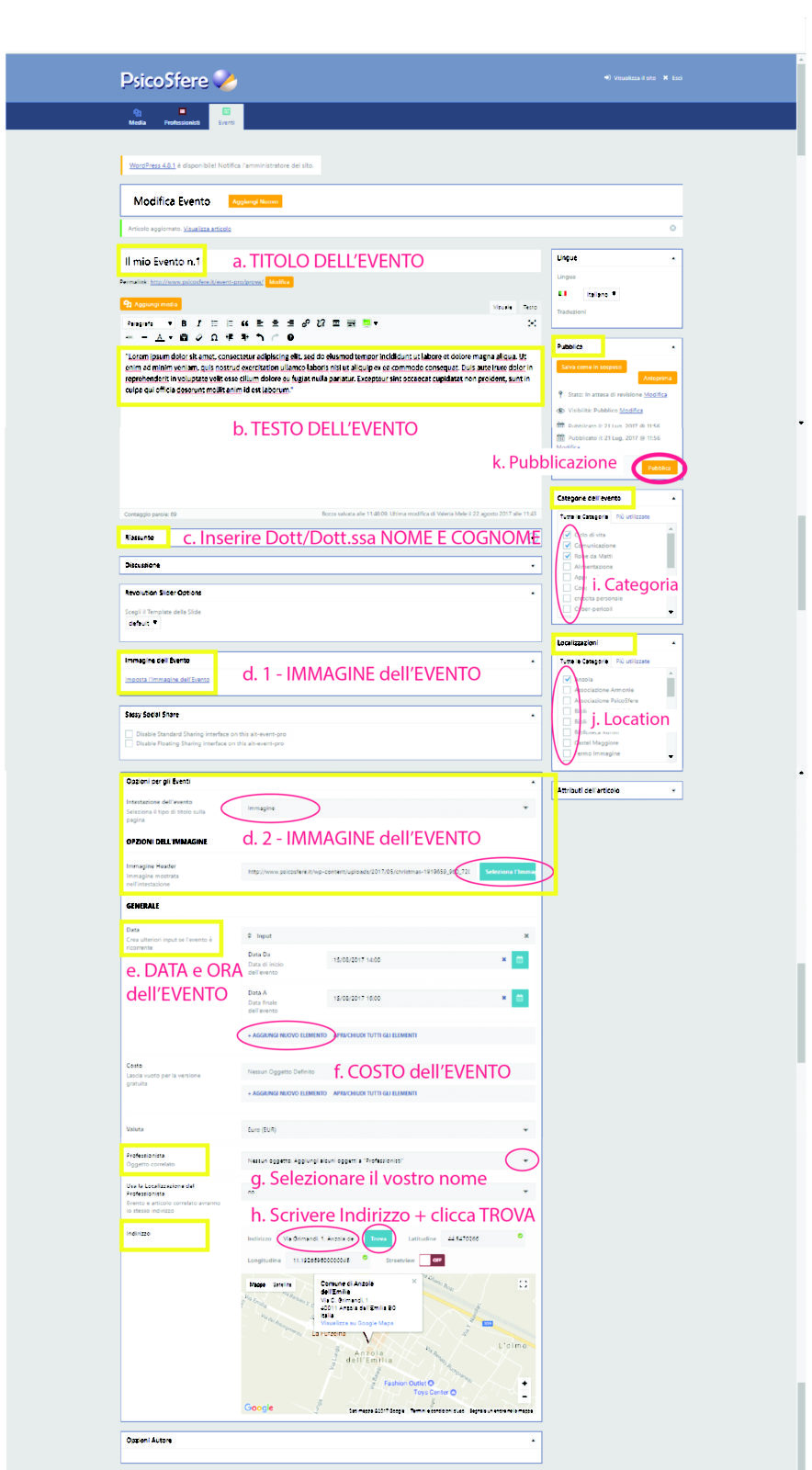Come si fa?
Mi sono iscritto all'associazione, come faccio per...
Utili suggerimenti per potenziare la propria visibilità sul web tramite il portale dell' Associazione Psicosfere
Inserire il proprio profilo professionista
Inserire il proprio profilo, serve a creare la propria immagine, che sarà ottimizzata all’interno del portale.
- Accedere alla propria area utente cliccando su LOGIN
- Nella parte in basso del sito (footer), a sinistra andare nell’area di accesso e cliccare su: I MIEI EVENTI
Ora siete entrati nella vostra area manager - Cliccare su PROFESSIONISTI ed INSERISCI NUOVO
Ora dovrete compilare il modulo coi vostri dati
COMPILAZIONE DEL MODULO
1.Inserire Cognome e Nome Psicologo/a e eventualmente Psicoterapeuta nel campo “Inserisci qui il titolo”.
2. Inserire nel TESTO un’immagine con il vostro primo piano, cliccare sul pulsante “aggiungi media” posto sopra la casella testo e si aprirà la vostra galleria immagini. Cliccare sulla linguetta carica immagine per aggiungerne una nuova, trascinandola sull’area predisposta al caricamento. Quindi selezionare l’immagine scelta facendo apparire il segno di spunta e poi confermare cliccando il bottone sulla destra “Inserisci immagine in evidenza”. (una volta caricata l’immagine cliccateci sopra per modificare dimensioni e posizione).
Iniziate la vostra descrizione con l’eventuale specializzazione (così come riportata sul diploma) “Iscritto/a all’Albo degli psicologi dell’Emilia Romagna (n°….A), (eventualmente) abilitato/a all’esercizio della psicoterapia (art. 3, L. 56/89): i primi 90 caratteri del testo inserito (spazi inclusi) vengono inseriti nelle miniature pertanto è auspicabile che ci sia uniformità nei vari profili. Continuare poi a piacere la propria presentazione.
3. IMMAGINE Inserire un’immagine o foto che vi rappresenta (ma non il vostro primo piano poiché avrà dimensioni abbastanza importanti in alcune pagine del sito ) cliccando sul collegamento Imposta immagine oggetto e procedere come sopra.
4. Inserire i DATI DI CONTATTO come indirizzo dello studio (senza attivare la street view),(a) indirizzo, (b) nr di telefono, (c) indirizzo mail, collegamento al proprio sito web, ecc…
5. Lo switch (interruttore) attivatore del modulo di contatto del proprietario attiverà un speciale form compilabile che arriverà direttamente alla casella mail del proprietario dell’oggetto, ossia l’associato.
6. Eventualmente attivare gli orari di apertura dello studio e compilare i campi, facoltativo.
7. E’ possibile inserire i collegamenti ai propri canali social attivando l’apposita zona.
8. Spuntare nella colonna a destra il proprio codice CAP nella categoria oggetto. NON utilizzate la categoria Localizzazione oggetto.
9. Confermare i dati inseriti cliccando sul bottone nella colonna di destra “Invio dati per revisione”, a questo punto l’Associazione Psicosfere, previo controllo della conformità del materiale inserito accetterà e invierà la pubblicazione del contenuto.
Si precisa che prima della pubblicazione dei contenuti potrebbero passare alcuni giorni.
Inserire un evento
Inserire un proprio evento, che sarà ottimizzato all’interno del portale.
- Accedere alla propria area utente cliccando su LOGIN
- Nella parte in basso del sito (footer), a sinistra andare nell’area di accesso e cliccare su: I MIEI EVENTI
Ora siete entrati nella vostra area manager - Cliccare su EVENTI ed INSERISCI NUOVO
Ora dovrete compilare il modulo con i dati relativi all’evento
COMPILAZIONE DEL MODULO
a. Inserire IL TITOLO DELL’EVENTO nel campo Inserisci qui il titolo.
b. Inserire il TESTO dell’abstract dell’evento (senza immagini, senza ripetere il titolo o il relatore)
c. inserire Dott/Dott.ssa Nome e Cognome (in questo ordine poiché così comparirà sul volantino!) nel campo Riassunto.
d. IMMAGINE evento.
1) IMMAGINE PER LA MINIATURA: Inserire un’immagine o foto che rappresenta l’evento cliccando sul collegamento Imposta immagine oggetto che aprirà la vostra galleria immagini. Cliccare sulla linguetta carica immagine per aggiungerne una nuova, trascinandola sull’area predisposta al caricamento. Quindi selezionare l’immagine scelta facendo apparire il segno di spunta e poi confermare cliccando il bottone sulla destra Inserisci immagine in evidenza.
2) IMMAGINE PER L’INTESTAZIONE: Imposta immagine Header, cliccare il pulsante per la selezione e selezionare in libreria la medesima immagine caricata precedentemente.
e. Per impostare la DATA e gli ORARI dell’evento, nel campo Generale – Data selezionare Aggiungi nuovo evento, si apriranno i campi per indicare inizio e fine manifestazione. In caso di eventi che si ripetono diverse volte è possibile aggiungere un nuovo evento con nuova data e nuovi orari di inizio e fine.
f. Se l’evento è gratuito il campo COSTO deve essere lasciato vuoto; in caso contrario è possibile indicare un prezzo del biglietto. Il portale non prevede la possibilità di prevendita, ma qualora l’evento abbia un link di altro portale per la prevendita è possibile inserire il link nell’apposito spazio.
g. Selezionare OGGETTO CORRELATO per associare il vostro evento a voi come professionisti e scegliere il vostro nome in elenco (il profilo professionale-oggetto deve già essere stato confermato e pubblicato dall’amministratore perché possiate trovarlo e selezionarlo)
h. Indicare l’indirizzo della location nel campo indicato ed eseguire col bottone TROVA l’ubicazione sulla mappa.
i. Aggiungere la CATEGORIA EVENTO. La selezione può essere multipla fino a toccare tutti gli ambiti dell’intervento proposto.
j. Aggiungere la CATEGORIA LOCATION, spuntando la casella appropriata. Contattare l’amministratore qualora non risultasse.
k. Confermare i dati inseriti con PUBBLICA.
Attenzione: non selezionando le categorie l’evento ha visibilità ridotta sul portale e verrà indicizzato solo col campo data.
Modificare un evento
Modificare un proprio evento creato in precedenza.
- Accedere alla propria area utente cliccando su LOGIN
- Nella parte in basso del sito (footer), a sinistra andare nell’area di accesso e cliccare su: I MIEI EVENTI
Ora siete entrati nella vostra area manager. - Cliccare su TUTTI GLI EVENTI, si aprirà una griglia con tutti gli eventi inseriti.
- Spostandosi col mouse sul titolo di ogni evento compariranno le opzioni di Modifica, Visualizza, Cancella (lo sposta nel cestino) ed Elimina Definitivamente; Scegliere l’opzione di MODIFICA, si aprirà il modulo dell’evento.
MODIFICA DEL MODULO
Procedere alle modifiche dell’evento creato in base alle esigenze, poi confermare con il pulsante AGGIORNA posto sulla parte destra del modulo.
Ad ogni modifica effettuata, l’Associazione si riserva di verificare i contenuti prima dell’approvazione.
Prima dell’approvazione potrebbero passare alcuni giorni.
Scrivere per il web
Scrivere per il Web
Quando si scrive per il Web, l’utilizzo di un linguaggio semplice consente agli utenti di trovare ciò di cui hanno bisogno, capire cosa hanno trovato e quindi utilizzarlo per soddisfare le proprie esigenze. Dovrebbe anche essere perseguibile, individuabile e condivisibile.
Perché è importante e diverso
Le persone leggono in modo diverso online rispetto a quando leggono i materiali di stampa: in genere gli utenti Web cercano informazioni. In uno studio sul comportamento della lettura online, si è rilevato che gli utenti prestano attenzione al massimo al 20% delle parole contenute in un testo. Per questo è sempre consigliato evidenziare in grassetto le parole chiave che riassumono il contenuto.
Come scrivere contenuti user-friendly
È importante indirizzare il tuo pubblico sugli aspetti fondamentali dell’evento, quando scrivi sul portale Psicosfere. Sapendo per chi stai scrivendo, puoi scrivere ad un livello che sarà significativo per loro. Usa la terminologia che il tuo pubblico cercherebbe per avere maggiori informazioni su un determinato argomento, poi potrai integrare concetti più dettagliati con terminologia specifica.
- Usa le parole usate dagli utenti. Usando le parole chiave utilizzate dagli utenti, aiuterai loro a capire la copia e aiuteranno a ottimizzarla per i motori di ricerca.
- Sottotitola ogni paragrafo. In questo modo anche con una lettura rapida chiunque è in grado di sapere se l’argomento trattato è di suo interesse.
- Carica in fronte le informazioni importanti. Utilizza il modello di giornalismo della “piramide invertita”. Inizia con il contenuto più importante per il tuo pubblico e quindi fornisci ulteriori dettagli.
- Usa la voce attiva. “Il consiglio ha proposto la legislazione” non “Il regolamento è stato proposto dal consiglio”. Questo aiuta i motori di ricerca a trovare il tuo contenuto.
- Usa frasi e paragrafi brevi. Lo standard ideale non è più di 20 parole per frase, cinque frasi per paragrafo. Utilizza i trattini anziché i punti e virgola o, meglio ancora, spezza la frase in due. È consentiti iniziare una frase con “e”, “ma” o “o” se rende le cose chiare e brevi.
- Utilizza elenchi puntati e numerati. Non limitarti a utilizzare questo per lunghi elenchi: una frase e due punti elenco sono più facili da leggere di tre frasi.
- Usa titoli e sottotitoli chiari. Le domande, specialmente quelle con i pronomi, sono particolarmente efficaci.
- Usa lo spazio bianco. L’utilizzo dello spazio bianco, interlinee e “a capo”, consente di ridurre la monotonia di molti caratteri scritti mediante informazioni visivamente separate.